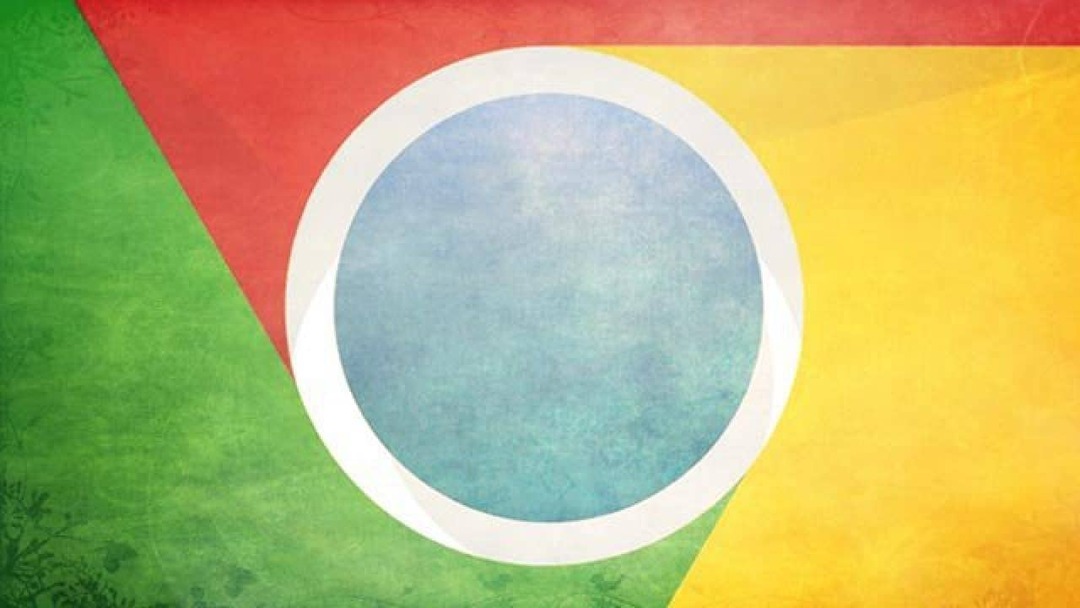Apple Music Çevrimdışı Nasıl Kullanılır
Elma Apple Müzik Kahraman / / June 16, 2023

Yayınlanan
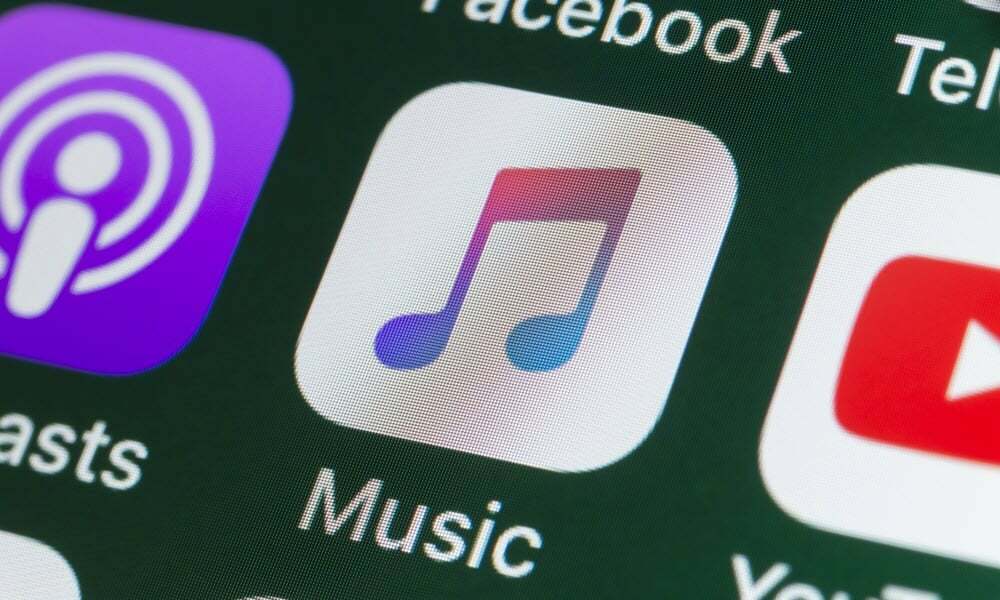
Ağ bağlantısı olmadan da Apple Music dinlemek ister misiniz? Bu kılavuzda Apple Music'i çevrimdışı kullanmayı öğrenin.
Apple Music, çok çeşitli Apple aygıtlarında kullanılabilen popüler bir müzik akışı hizmetidir. Android telefon gibi Apple dışı cihazlarda bile kullanabilirsiniz. veya bir Yangın TV. 100 milyondan fazla şarkıdan oluşan bir kitaplığa erişebilir ve en sevdiğiniz müziklerden kendi çalma listelerinizi oluşturabilirsiniz.
Varsayılan olarak Apple Music, çalmak istediğiniz müziği ağ bağlantınız üzerinden yayınlar. Ancak, hiç bağlantınız olmadığında en sevdiğiniz şarkıları dinlemek isteyebilirsiniz.
Neyse ki, hala bunu yapabilirsiniz. Tek yapmanız gereken dinlemek istediğiniz müziği cihazınıza indirmek ve internete bağlı olmadığınızda bile müzik çalmaya hazır olacak.
Apple Music'i çevrimdışı kullanmak için aşağıdaki adımları izleyin.
Apple Müzik İçeriğini iPhone'unuza Nasıl İndirirsiniz?
İsterseniz Apple Music'i dinle iPhone'unuzda çevrimdışıyken şarkıları, albümleri,
Apple Music içeriğini iPhone'unuza indirmek için:
- Aç Apple Müzik uygulama.
- Şuna dokunun: Aramak sekme.
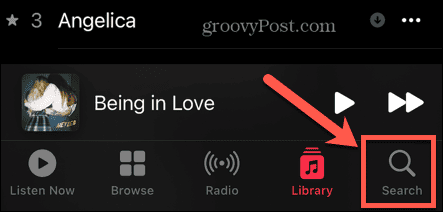
- Arama alanına dokunun.
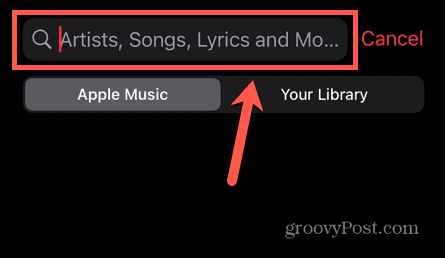
- Çevrimdışı çalmak istediğiniz şarkının, albümün veya çalma listesinin adını girin.
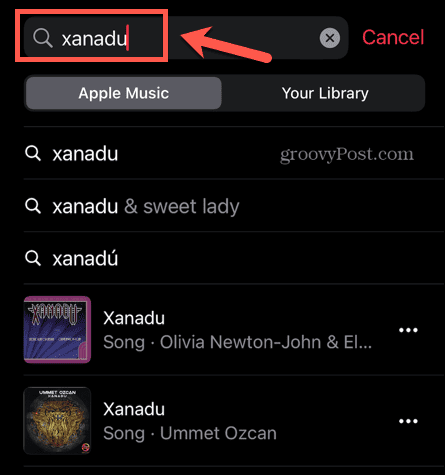
- Bir şarkı için üç nokta sonucun yanındaki menü simgesi.
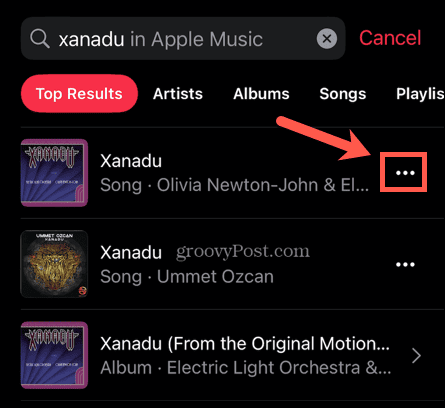
- Seçme Kütüphaneye ekle.

- Şuna dokunun: üç nokta simgesini tekrar seçin ve İndirmek.
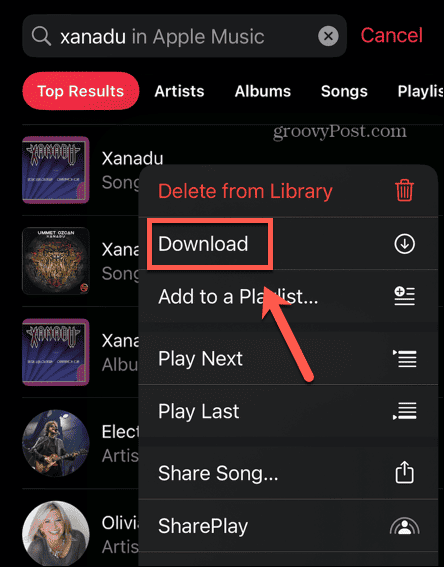
- Şarkı şimdi indirilecek.
- Bir albüm veya çalma listesi için sonuca dokunun.
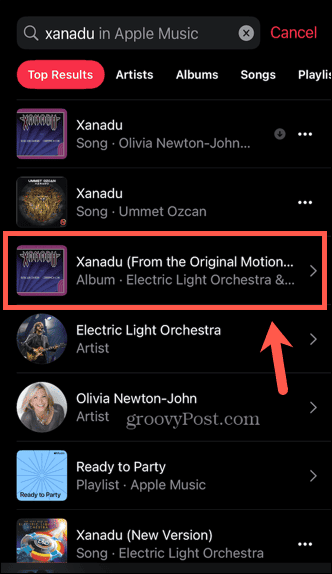
- Şuna dokunun: + (artı) Albümü veya çalma listesini kitaplığınıza eklemek için simgesine dokunun.
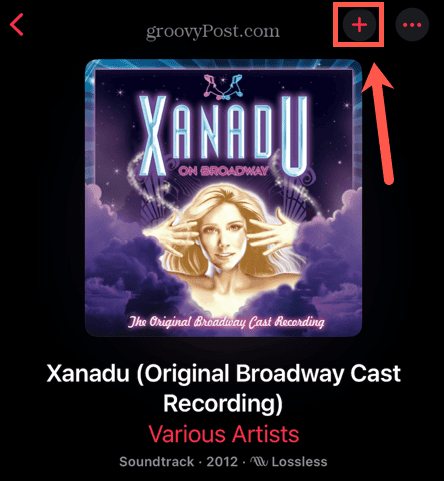
- Simge bir oka dönüşecektir. Şuna dokunun: ok Albümü veya çalma listesini cihazınıza indirmek için
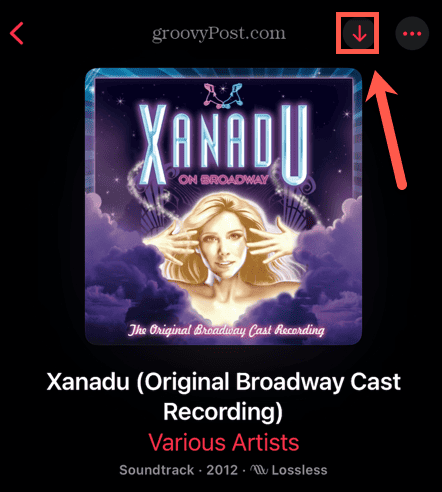
- İçerik indirilmeye başlayacak.
- Tamamlandığında, simge bir onay işaretine dönüşecektir.
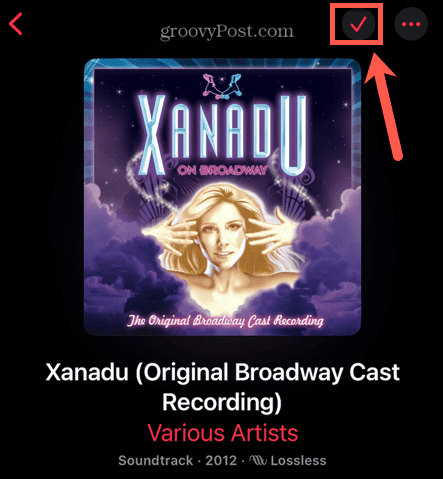
- İndirdiğiniz içeriği oynatmak için Kütüphane sekme.

- Seçme İndirildi.
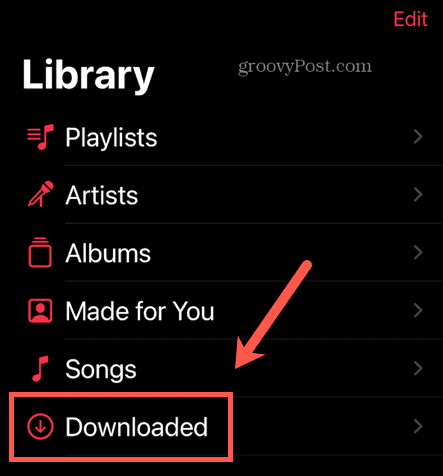
- Artık indirdiğiniz tüm müzikler arasında arama yapabilirsiniz. Çaldığınız herhangi bir müzik İndirildi bölümü, çevrimdışı olsanız bile cihazınızdan oynatılacaktır.
Apple Müzik İçeriğini PC'nize veya Mac'inize Nasıl İndirirsiniz?
Apple Music masaüstü uygulamasını kullanıyorsanız PC'nize veya Mac'inize de müzik indirebilirsiniz. iPhone'unuza indirdiğiniz müziğin bilgisayarınızdaki kitaplığınızda görüneceğini ancak henüz indirilemeyeceğini unutmayın.
Bu müziği çevrimdışı dinlemek istiyorsanız, önce onu indirmeniz gerekir.
Apple Music içeriğini Mac'inize indirmek için:
- Başlat Müzik uygulama.
- Tıkla Aramak alanına ve aramak istediğiniz müziğin adını girin.
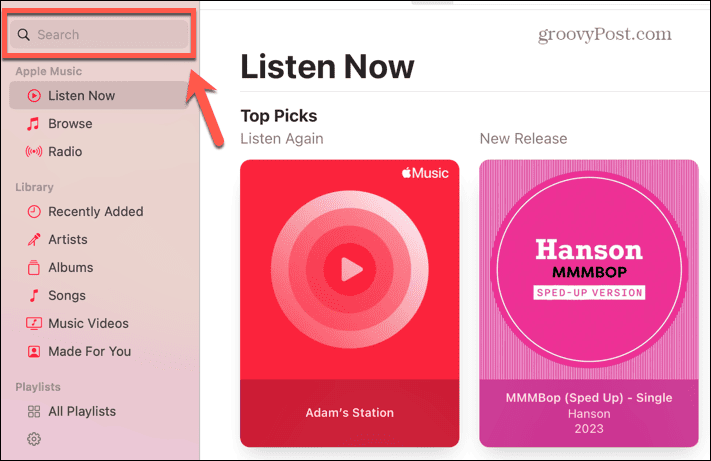
- Bir şarkı sonucu için, şarkının üzerine gelin ve + (artı) kitaplığınıza eklemek için simgesine dokunun.
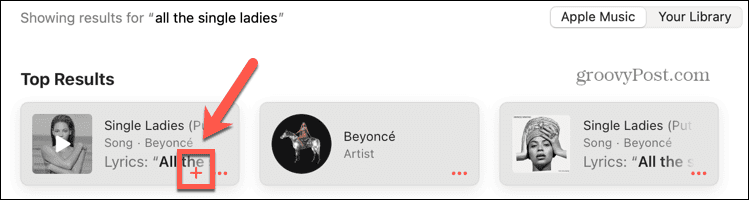
- Simge bir oka dönüşecektir. Tıkla Ok Şarkıyı indirmek için simge.
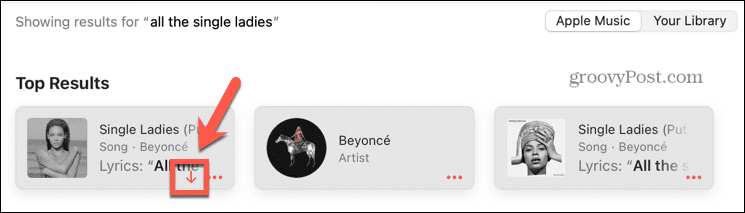
- İndirme tamamlandığında ok gri oka dönüşecektir.
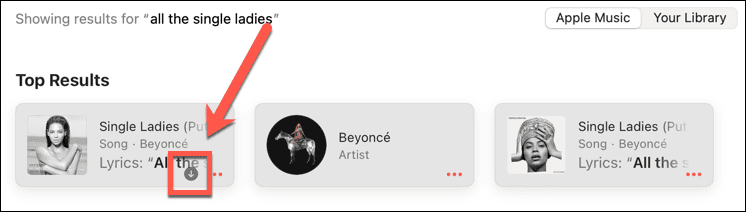
- Bir albüm veya şarkı için sonucun üzerine gelin ve üç nokta menü simgesi.

- Seçme Kütüphaneye ekle.
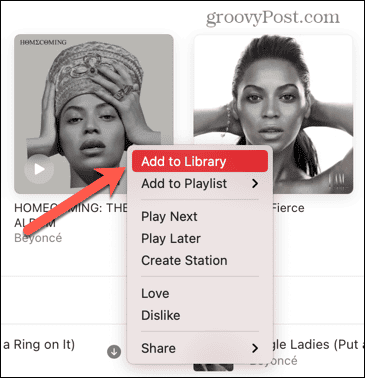
- Tıkla üç nokta simgesini tekrar seçin ve İndirmek.
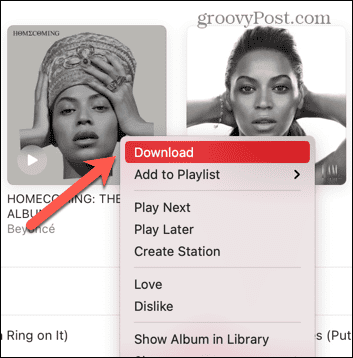
- İçerik şimdi indirilecek.
- İçeriği oynatmak için, Kütüphane bölüm, tıklayın Son Eklenenler.
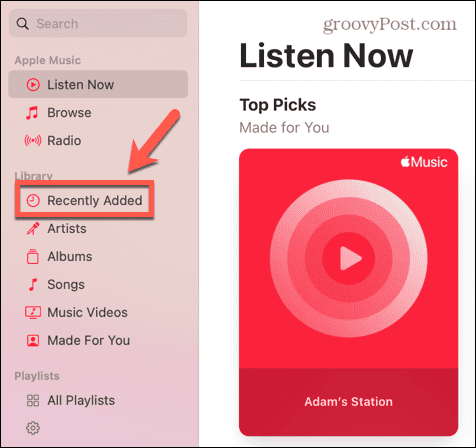
- İndirdiğiniz içeriği seçin.
- Müziğin indirildiğini ve artık onu çevrimdışı çalabileceğinizi gösteren kırmızı bir onay işareti görmelisiniz.
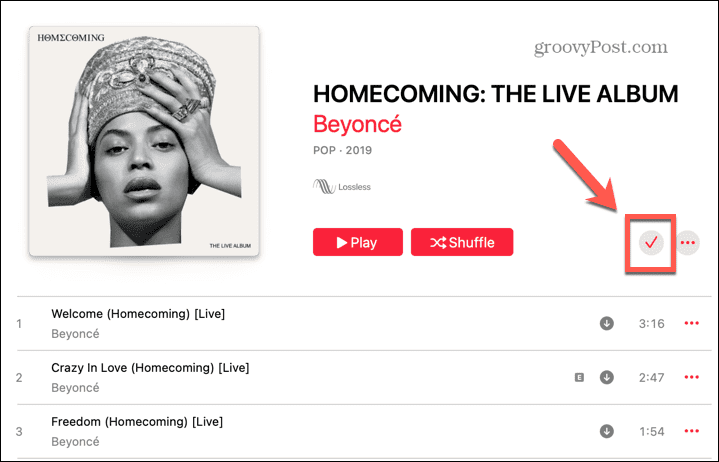
Telefonunuzda Otomatik Apple Müzik İndirmelerini Nasıl Açarsınız?
Kitaplığınızdaki tüm müziklerin çevrimdışı olarak kullanılabilir olmasını istiyorsanız, Apple Music ayarlarınızı, müzikleri kitaplığınıza eklediğinizde otomatik olarak indirilecek şekilde düzenleyebilirsiniz.
Kitaplığınıza ne kadar çok müzik eklerseniz, telefonunuzun depolama alanında o kadar çok yer kaplayacağını unutmayın.
iPhone'unuzda Apple Music için otomatik indirmeyi etkinleştirmek için:
- Aç Ayarlar uygulama.
- Aşağı kaydırın ve dokunun Müzik.
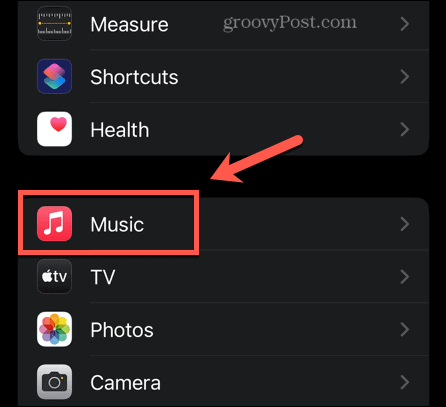
- Aşağı kaydırın ve geçiş yapın Otomatik İndirmeler Açık.
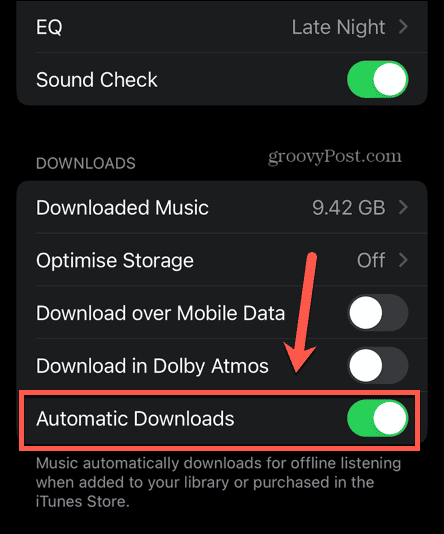
- Artık kitaplığınıza eklediğiniz tüm müzikler otomatik olarak indirilecektir.
- Wi-Fi'ye bağlı değilken müziğinizin indirilmesini istemiyorsanız, Mobil Veri Üzerinden İndirin kapalı.
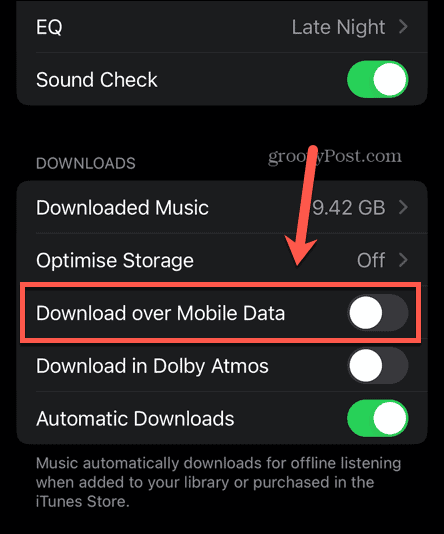
Mac'te Apple Music'te Otomatik İndirmeleri Etkinleştirme
Otomatik indirmeleri masaüstü uygulamasında da açabilirsiniz. Kitaplığınıza masaüstünden eklediğiniz tüm müzikler Müzik uygulama otomatik olarak indirilecektir.
Mac'te otomatik Apple Music indirmelerini açmak için:
- Aç Müzik uygulama.
- Tıkla Müzik Menü çubuğunda menü.
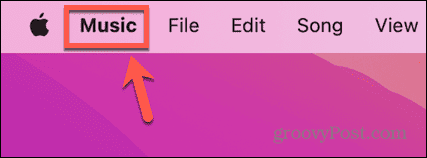
- Seçme Ayarlar (veya Tercihler macOS'un eski sürümlerinde).
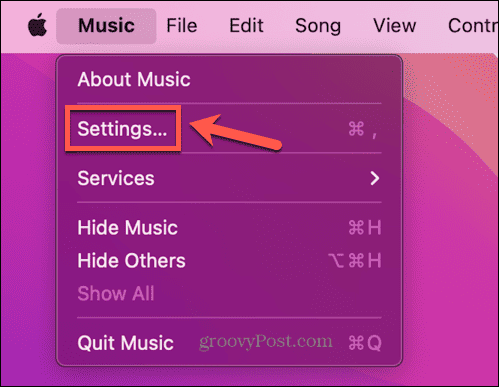
- Kontrol etmek Otomatik İndirmeler.
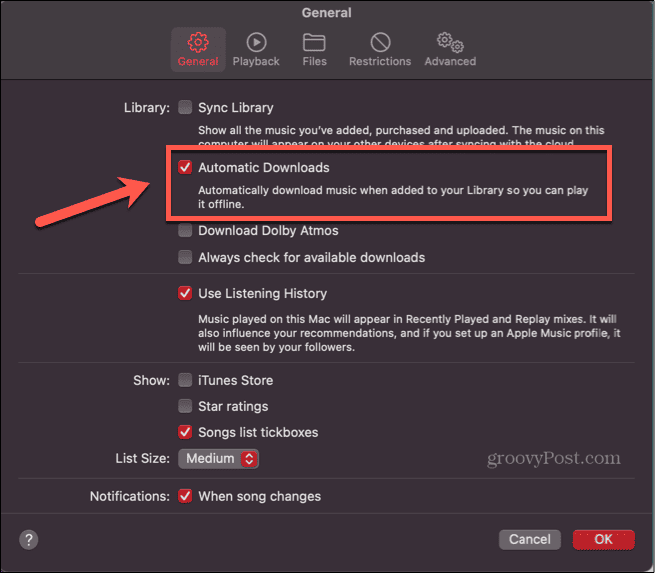
- Tıklamak TAMAM.
- Masaüstü uygulamasında kitaplığınıza eklediğiniz tüm müzikler artık otomatik olarak indirilecektir.
Apple Music'i Kullanma
Apple Music'i çevrimdışı kullanmayı öğrenmek, ağ bağlantınız olmasa bile nerede olursanız olun en sevdiğiniz müziğin keyfini çıkarabilmenizi sağlar. Apple Music aboneliğinizden en iyi şekilde yararlanmanın birçok başka yolu vardır.
nasıl yapılacağını öğrenebilirsin bir Apple Music şarkısını alarmınız olarak ayarlayın iPhone'unuzda veya nasıl Apple Music'te ortak çalışmaya dayalı bir çalma listesi oluşturun. Nasıl yapılacağını bile öğrenebilirsin kendi özel resminizi ekleyin Apple Music çalma listelerinize.